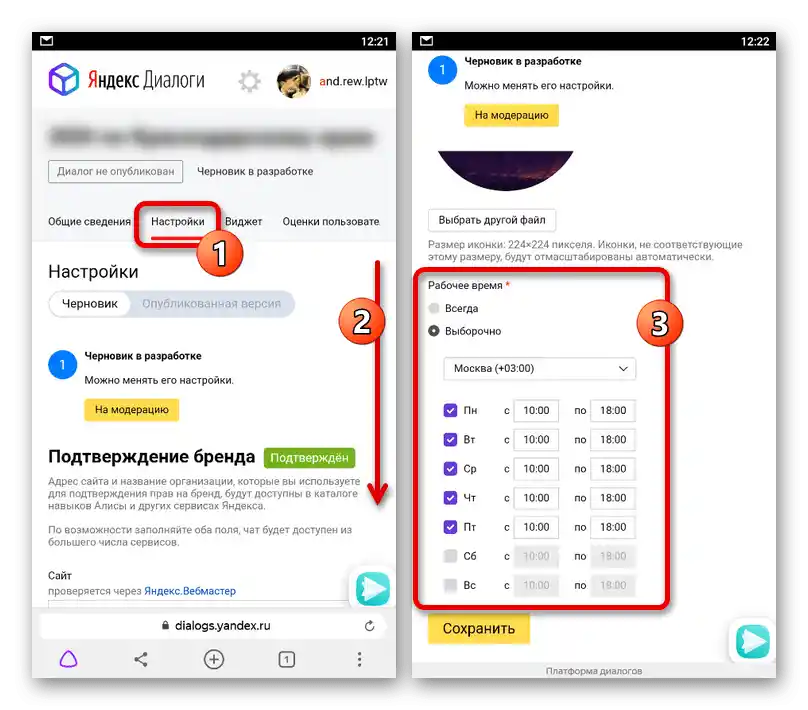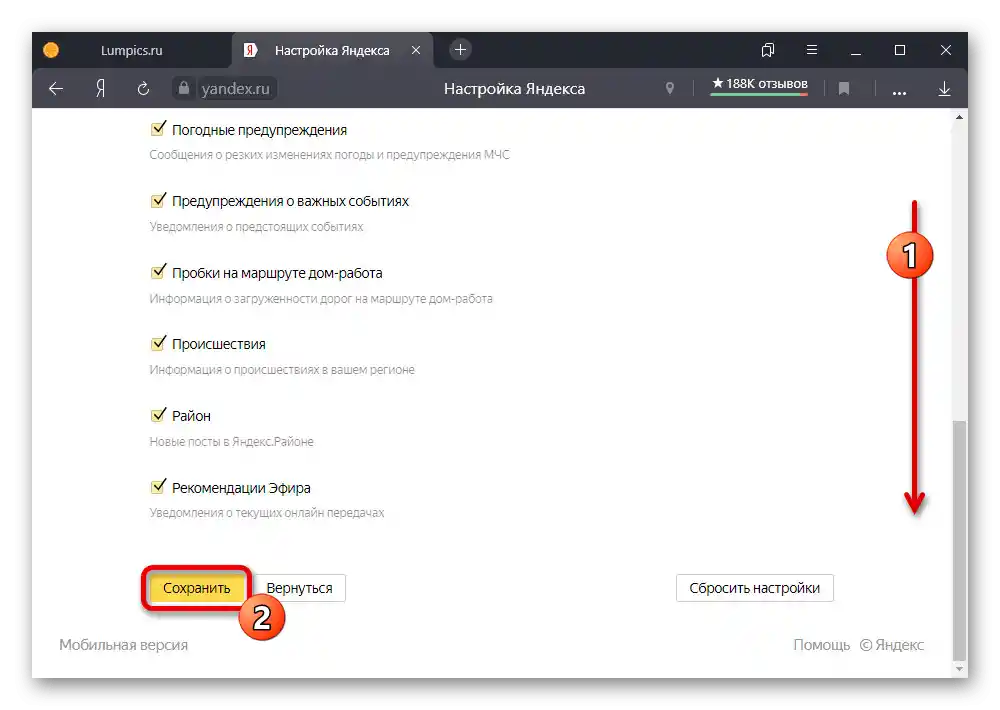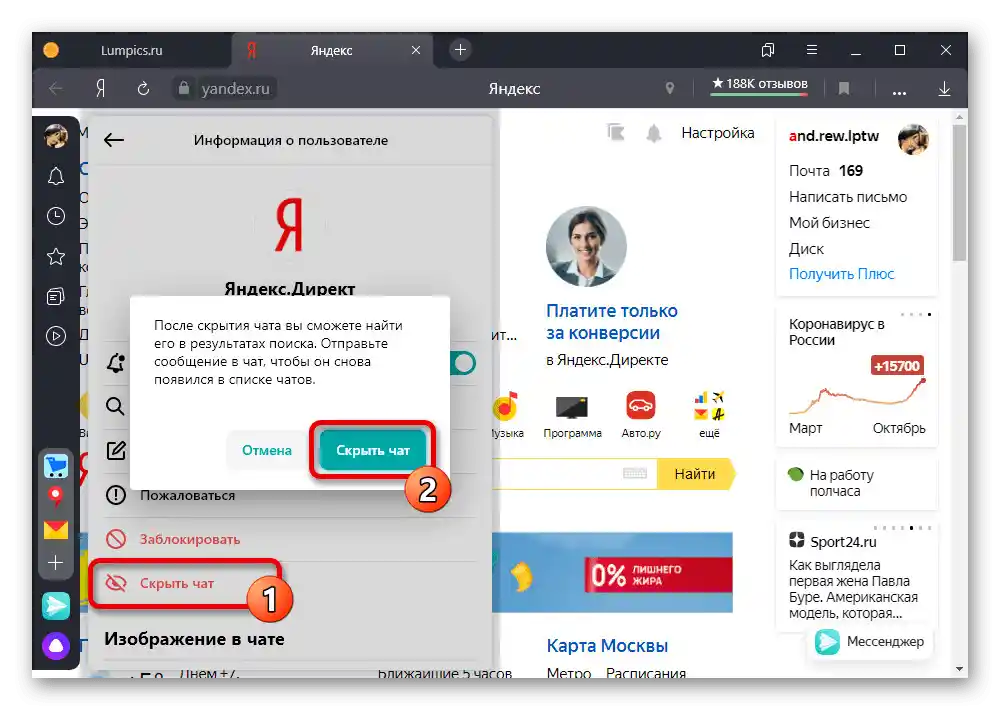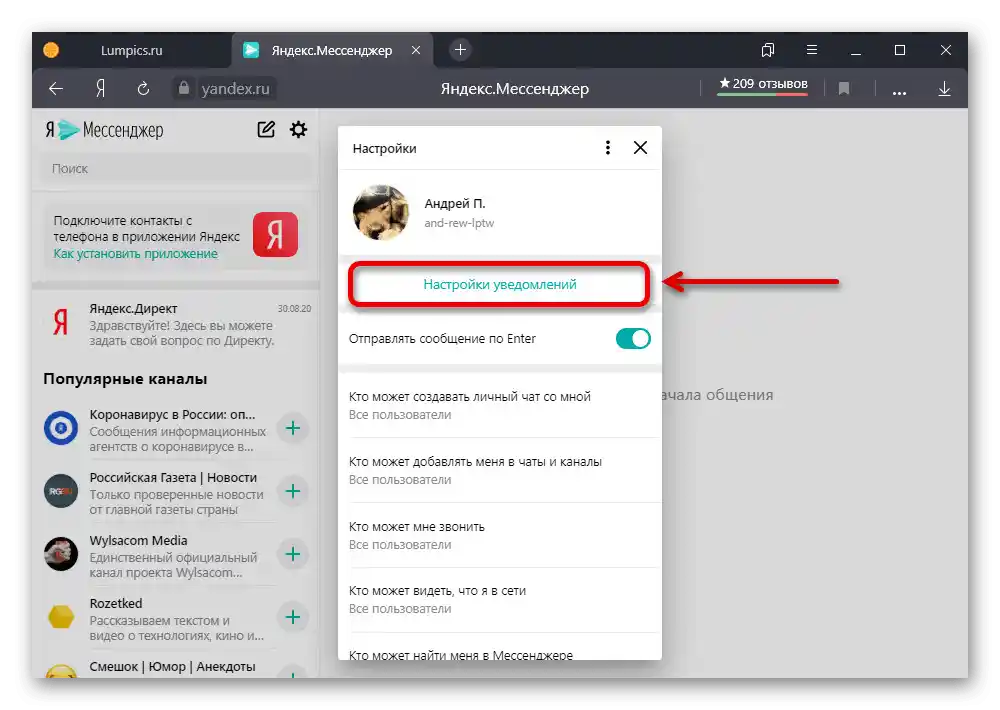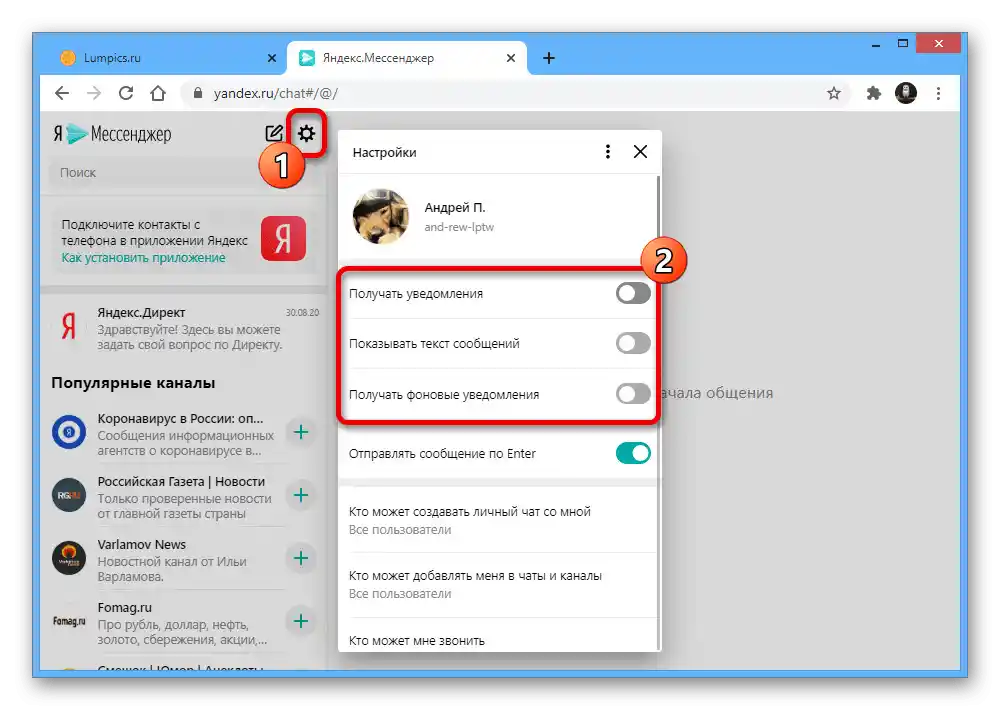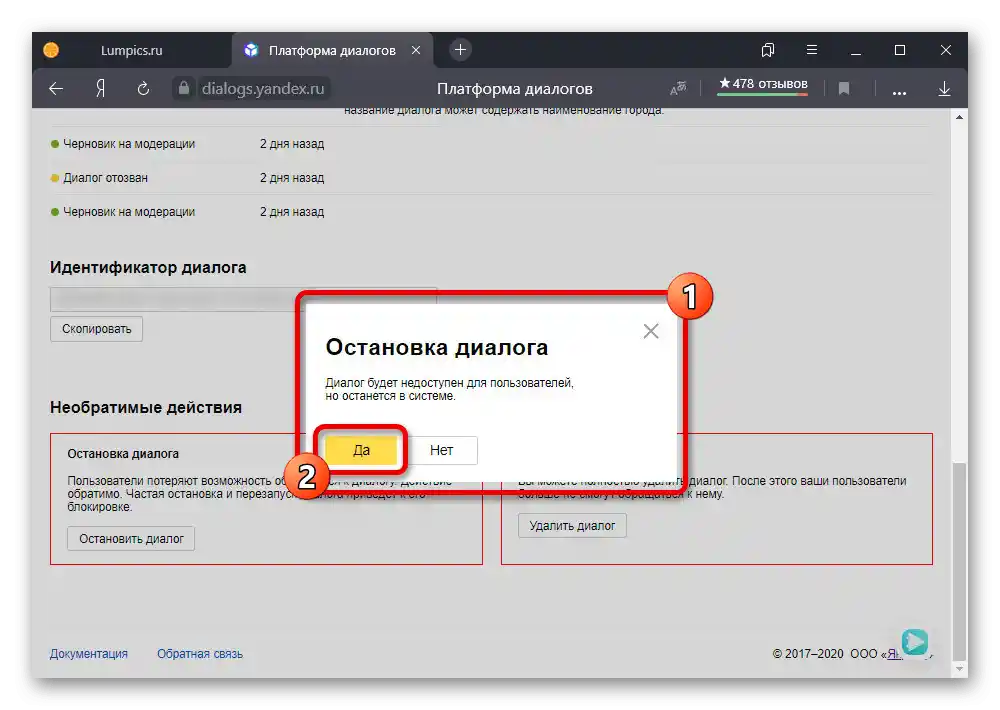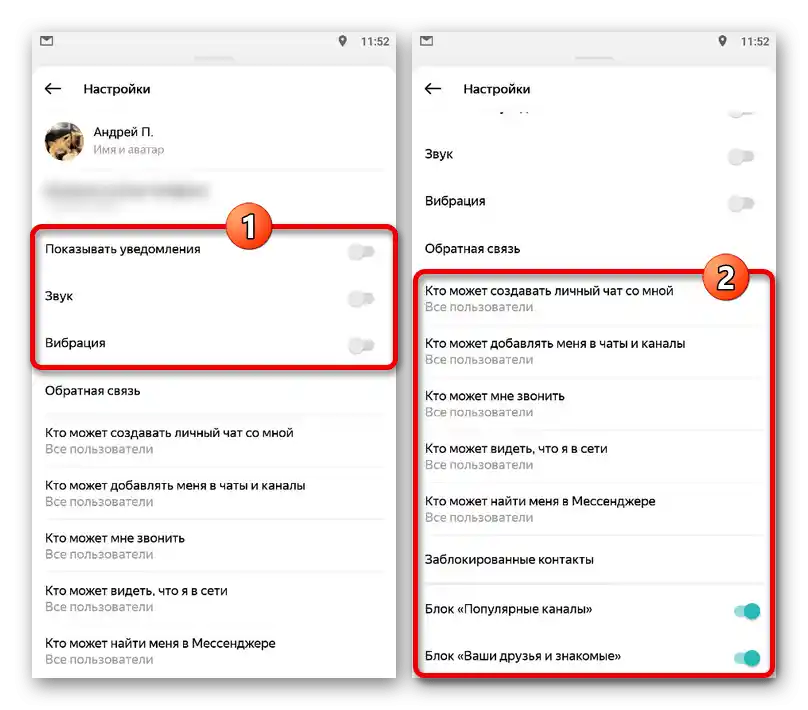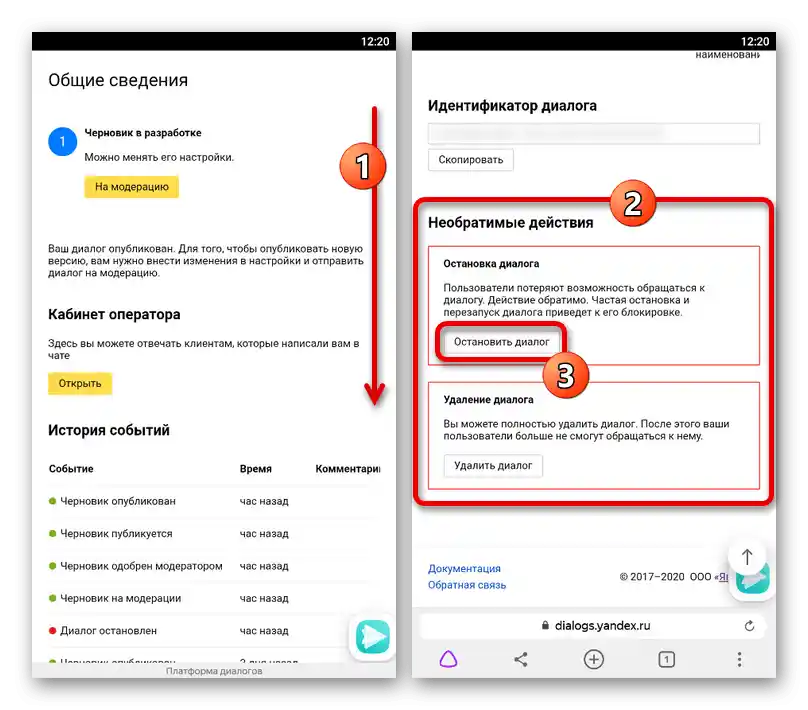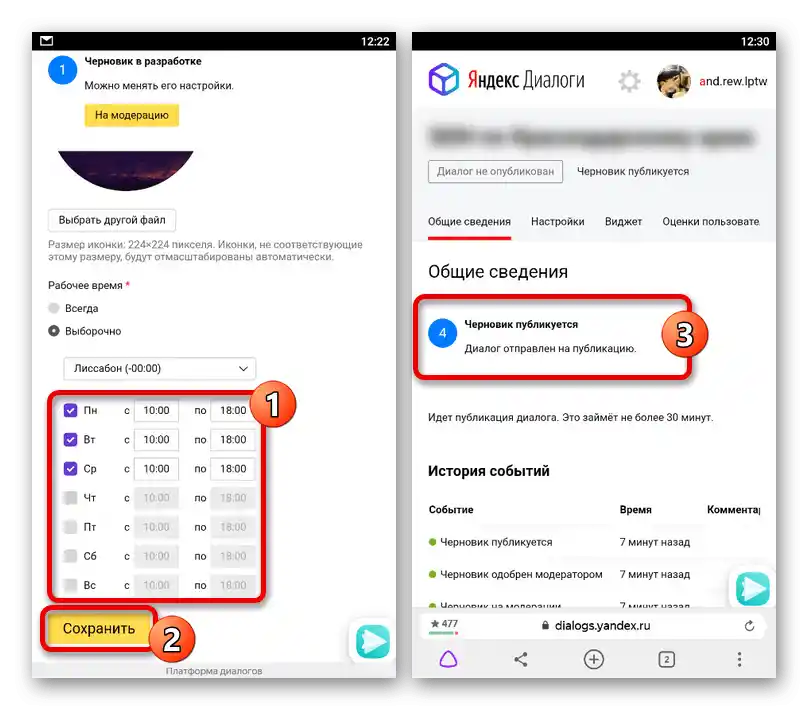Opcija 1: Računar
Putem pretraživača na računaru, isključivanje Yandex.Chata može se izvršiti putem podešavanja pojedinačnih servisa kompanije. Takođe, treba napomenuti da je unutrašnji sistem razmene poruka neodvojiv deo naloga, osim mesindžera organizacije, i stoga je potpuna deaktivacija nemoguća.
Metod 1: Zatvaranje chata sa konsultantom
Ako ste koristili dijalog sa podrškom određenog Yandex servisa, konačno isključivanje i izlazak neće biti moguće. Međutim, možete jednostavno zatvoriti mesindžer pomoću X u gornjem desnom uglu okvira ili osvežiti aktivnu karticu na bilo koji pogodan način.
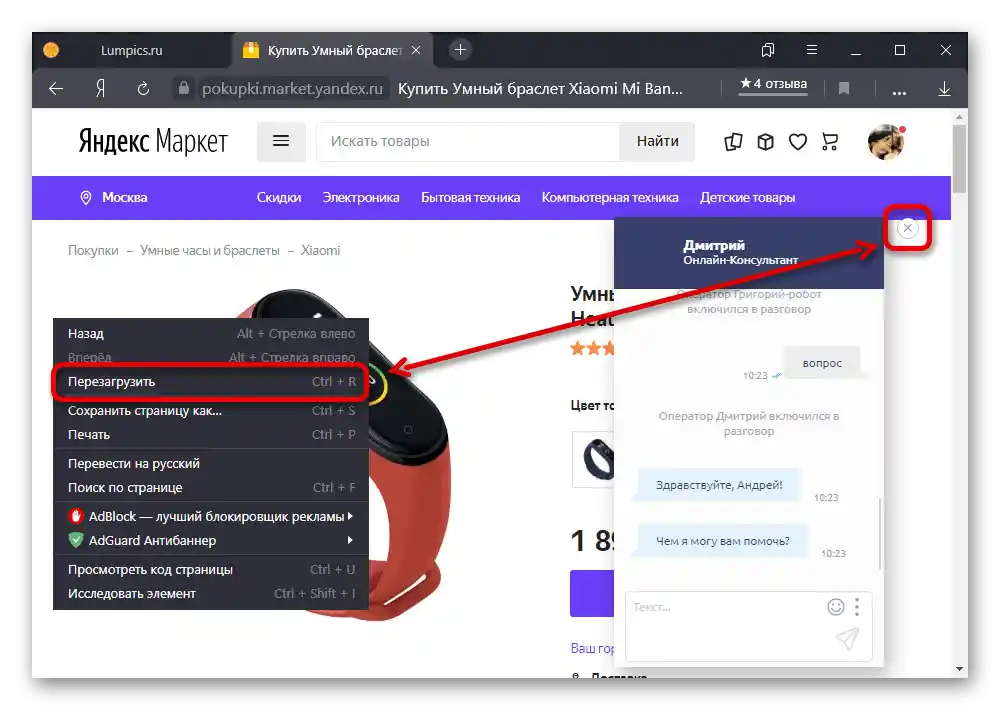
Kao rezultat, nakon nekog vremena, konsultant će samostalno prekinuti prepisku zbog nedostatka aktivnosti. U tom slučaju, obaveštenja će nestati odmah nakon zatvaranja.
Metod 2: Sakrivanje dugmeta na glavnoj stranici
- Da biste se oslobodili dugmeta chata na glavnoj stranici pretraživača Yandex, možete iskoristiti podešavanja jedinstvenog naloga.Otvorite razmatrani veb-sajt, kliknite LKM na linku "Podešavanje" u gornjem desnom uglu i izaberite "Podešavanja portala".
- Pomoću gornje trake pređite na karticu "Obaveštenja" i pronađite stavku "Mesendžer". Da biste deaktivirali dugme, uklonite označenu kvačicu pored.
- Skrolujte stranicu do samog dna i pritisnite "Sačuvaj". Kao rezultat, doći će do automatskog preusmeravanja na početnu stranicu Jandeksa, ali već bez dugmeta "Mesendžer".
![Čuvanje parametara obaveštenja u podešavanjima glavne stranice Yandex-a]()
Pristup Jandex.Čatu može se dobiti ne samo sa glavne stranice, već i pomoću dugmeta na desnoj traci u Jandex.Brauzeru. Nažalost, ne može se osloboditi ovog elementa u tom slučaju.
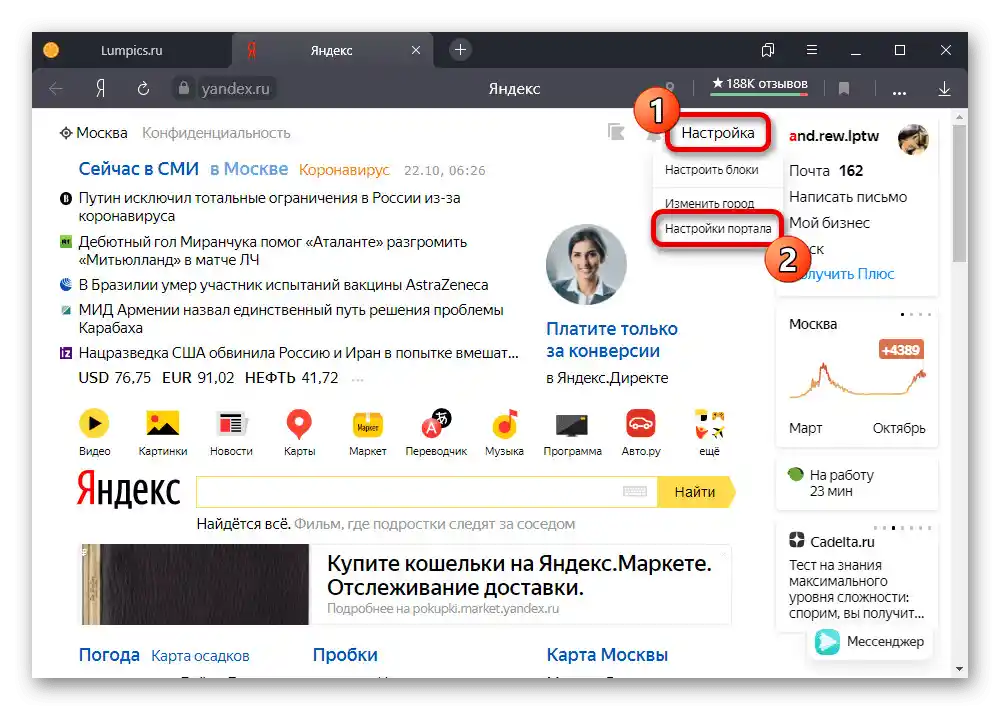
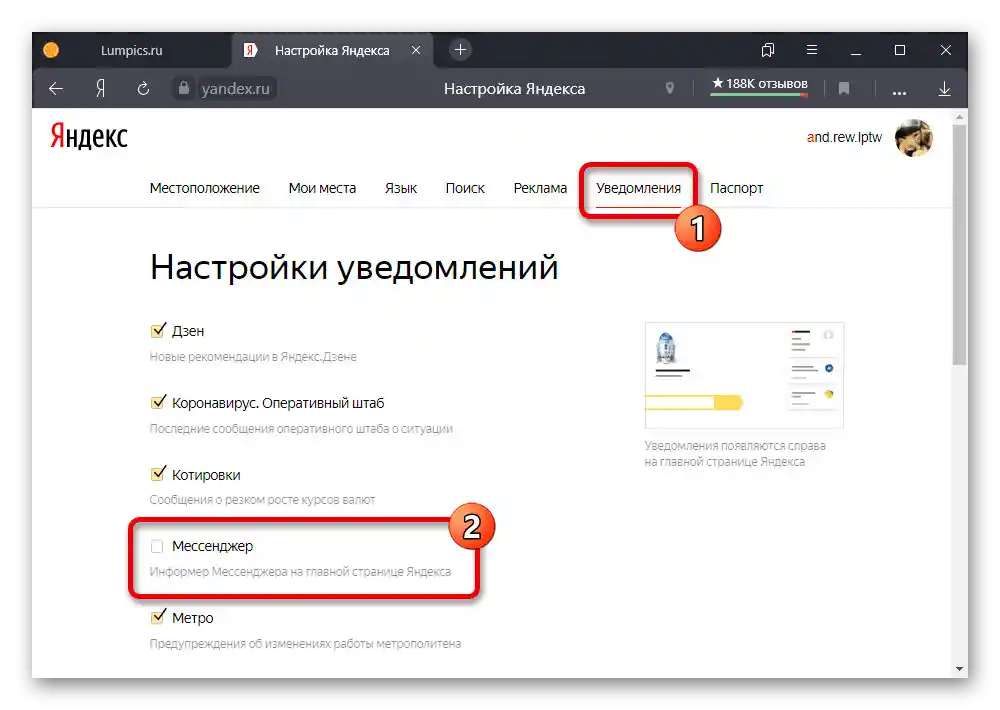
Način 3: Blokiranje dijaloga
- Po potrebi, putem mesendžera Jandeksa možete se osloboditi nekih prepiski. Za to iskoristite dugme "Mesendžer" na glavnoj stranici pretraživača kompanije i pređite na željenu opciju.
- Proširite meni pomoću ikone "…" u gornjem desnom uglu i izaberite "Informacije o čatu". Ovde je potrebno kliknuti LKM na stavku "Sakrij čat" na kraju glavne liste.
- Kroz iskačući prozor potvrdite proceduru sakrivanja, koristeći odgovarajuće dugme. Ako je sve urađeno ispravno, izabrani dijalog više se neće pojavljivati u preporukama i na glavnoj stranici mesendžera.
![Sakrivanje dijaloga sa korisnikom u Jandex mesendžeru na PC-u]()
Obratite pažnju, opisane radnje su dostupne samo u slučaju sa korisnicima, dok se od kanala možete osloboditi putem odjave.
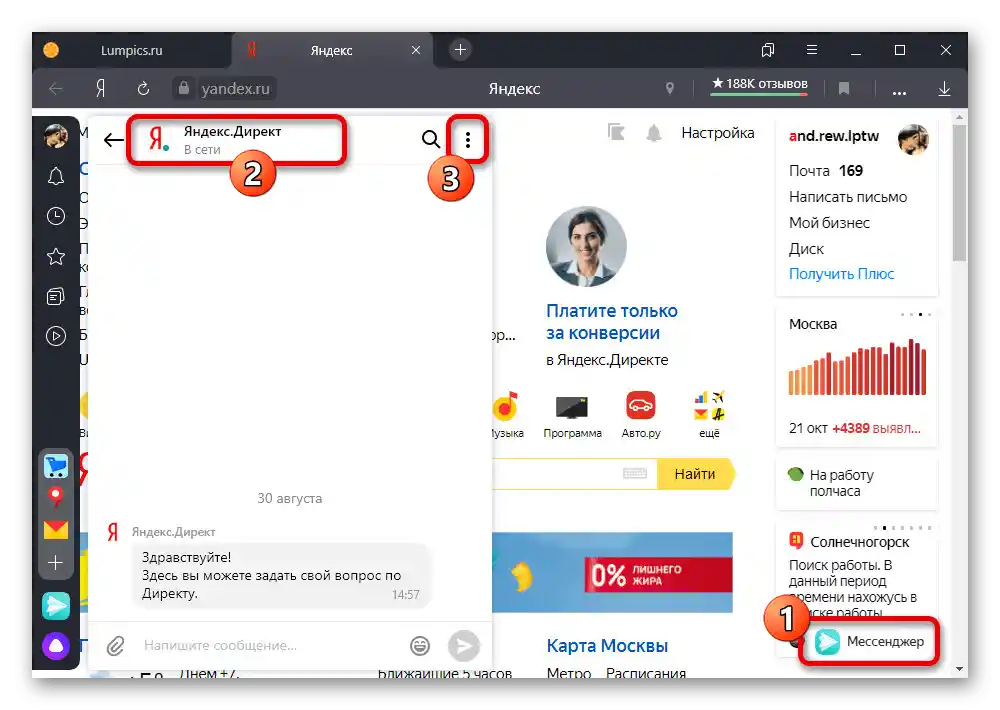
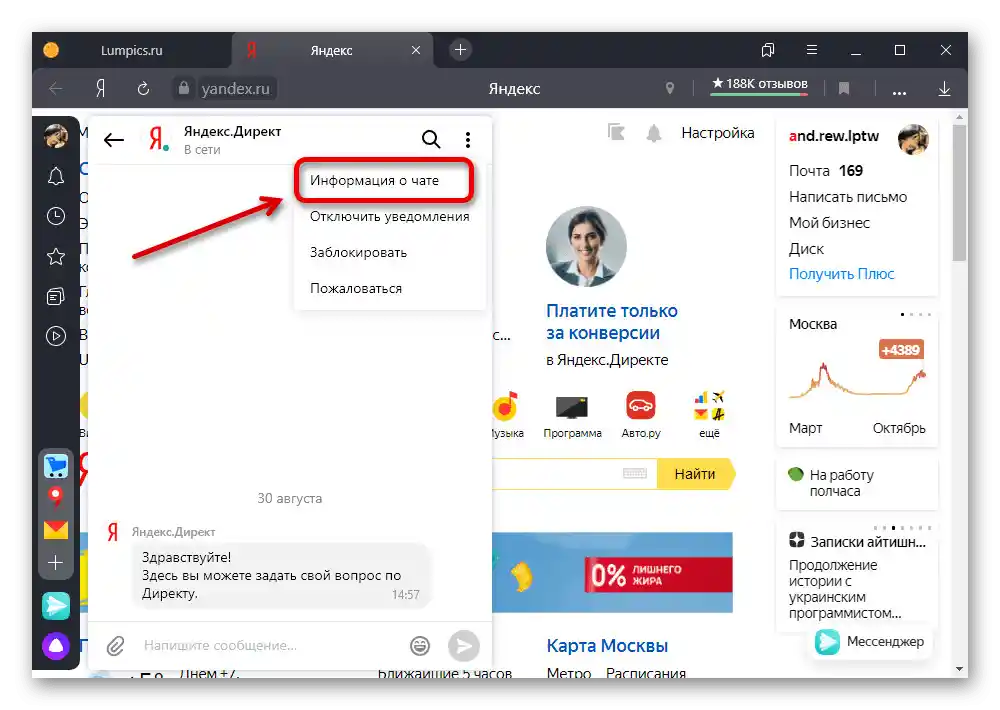
Način 4: Isključivanje obaveštenja
- Isključivanje obaveštenja Jandex.Čata putem unutrašnjih podešavanja takođe je delimično povezano sa razmatranom temom, jer bez obaveštenja vas neće uznemiravati dijalozi.Pređite na messenger na posebnoj stranici ili putem pretraživača i u gornjem desnom uglu iskoristite dugme sa slikom zupčanika.
- Ako koristite Yandex.Brauzer, za prelazak na potrebne parametre pritisnite "Podešavanja obaveštenja" i nakon toga prebacite se na karticu "Messenger u Yandex.Brauzeru".
![Прелазак на подешавања обавештења у Јандексовом мессенџеру на ПК]()
Poništite kvačice pored svake predstavljene stavke i pritisnite "Sačuvaj" na dnu stranice. Imajte na umu da su ova podešavanja, iako vezana za nalog, dostupna samo za chat u brendiranom pretraživaču.
- Da biste se oslobodili obaveštenja u bilo kojem drugom veb-pretraživaču, izvršite bez promena prvu radnju u uputstvu. Zatim je potrebno isključiti opcije "Primati obaveštenja", "Prikazivati tekst poruka" i "Primati pozadinska obaveštenja".
![Isključivanje obaveštenja iz mesindžera u običnom pretraživaču]()
U suštini, biće sasvim dovoljno deaktivirati samo prvu stavku, dok će se ostale automatski blokirati, ili iskoristiti podešavanja pretraživača. Pri tome, po svom nahođenju možete na sličan način promeniti i druge parametre, čime ćete ograničiti mogućnosti messengera.
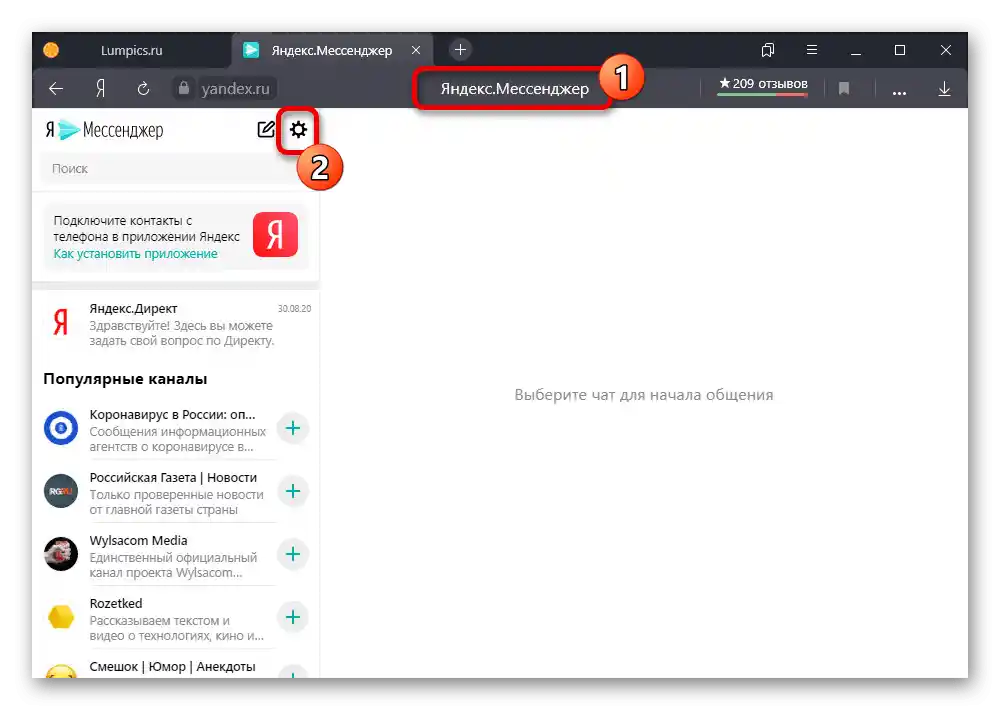
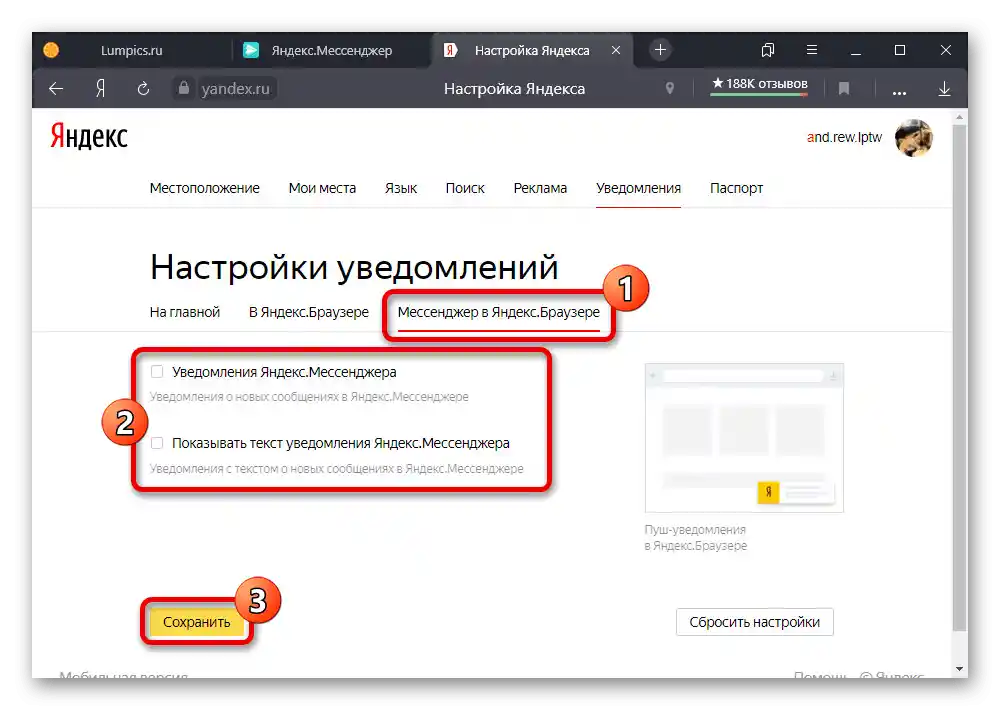
Način 5: Upravljanje chatom organizacije
Svaka registrovana organizacija ili veb-sajt u Yandexu može koristiti sopstveni sistem razmene poruka, za isključivanje kojeg je potrebno posetiti parametre posebne usluge. Naravno, ovu radnju je moguće izvršiti samo uz pun pristup nalogu.
Obustava dijaloga
- Iskoristite gornji link da pređete na potrebnu uslugu, a zatim u gornjem uglu stranice pritisnite "Konzola".
- Iz liste "Objavljenih" chatova izaberite željenu opciju.Imajte na umu da su "Nacrti" već nedostupni drugim korisnicima.
- Kroz glavni meni pređite na karticu "Opšte informacije" i skrolujte stranicu do samog dna.
- U odeljku "Nepovratne radnje" kliknite na "Prekini dijalog" i potvrdite proceduru putem iskačućeg prozora.
![Процес заустављања објављеног чата на сајту Јандекс.Дијалога]()
Ova radnja će promeniti status na "Nacrt", čime će se chat sakriti od drugih korisnika. Ipak, uvek možete ponovo objaviti pomoću dugmeta "Na moderaciju".
![Potvrda o zaustavljanju objavljenog chata na sajtu Yandex.Dijalozi]()
Alternativno, možete kliknuti na "Obriši dijalog" i, ponovo, izvršiti potvrdu. U tom slučaju, chat će zauvek nestati bez mogućnosti vraćanja.
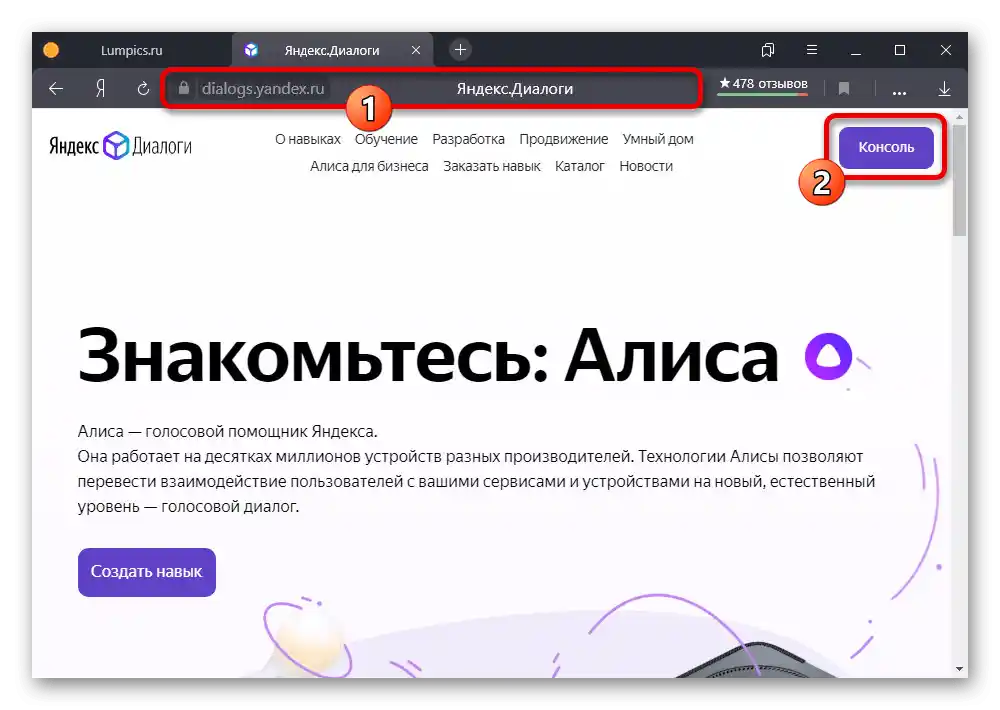
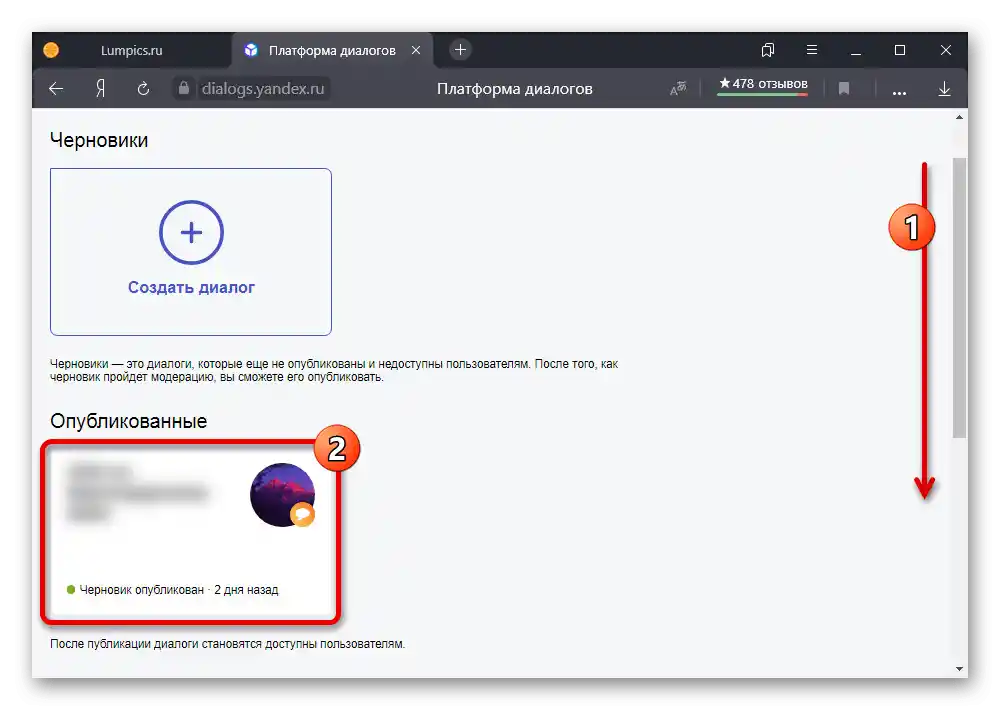
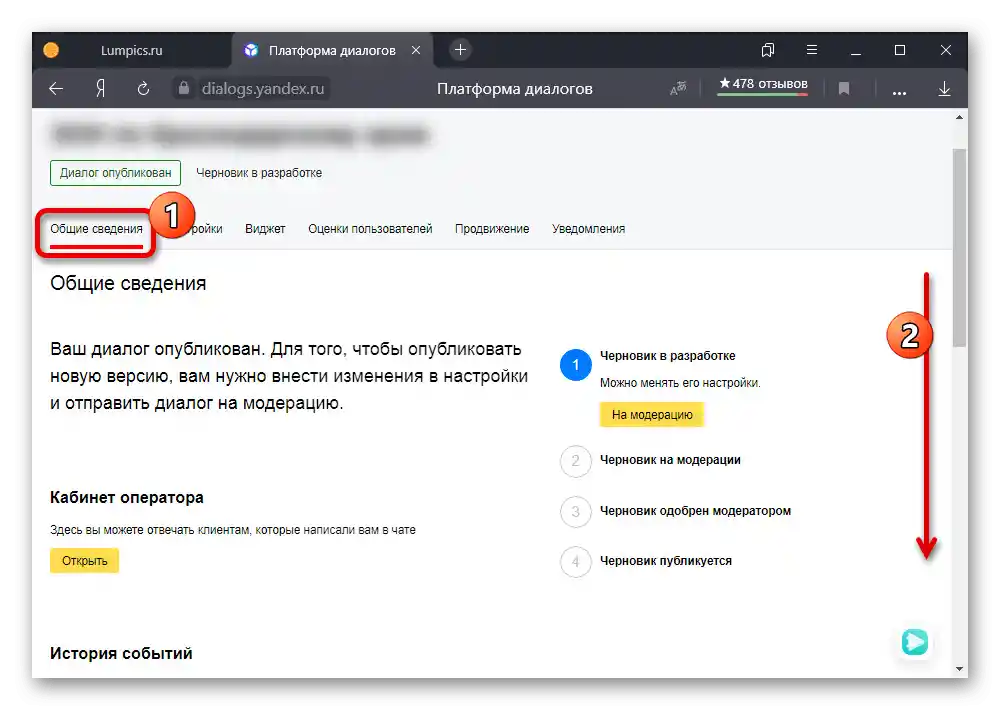
Podešavanja dijaloga
- Osim potpune blokade, možete postaviti automatsko privremeno isključivanje. U tu svrhu otvorite upravljanje dijalogom, pređite na karticu "Podešavanja", prebacite se u režim izmene nacrta i skrolujte stranicu gotovo do samog dna.
- U odeljku "Radno vreme" postavite vrednost "Selektivno" i izaberite vremensku zonu pomoću padajuće liste. Nakon toga možete ograničiti rad povratnih informacija na određene dane u nedelji, birajući radno vreme.
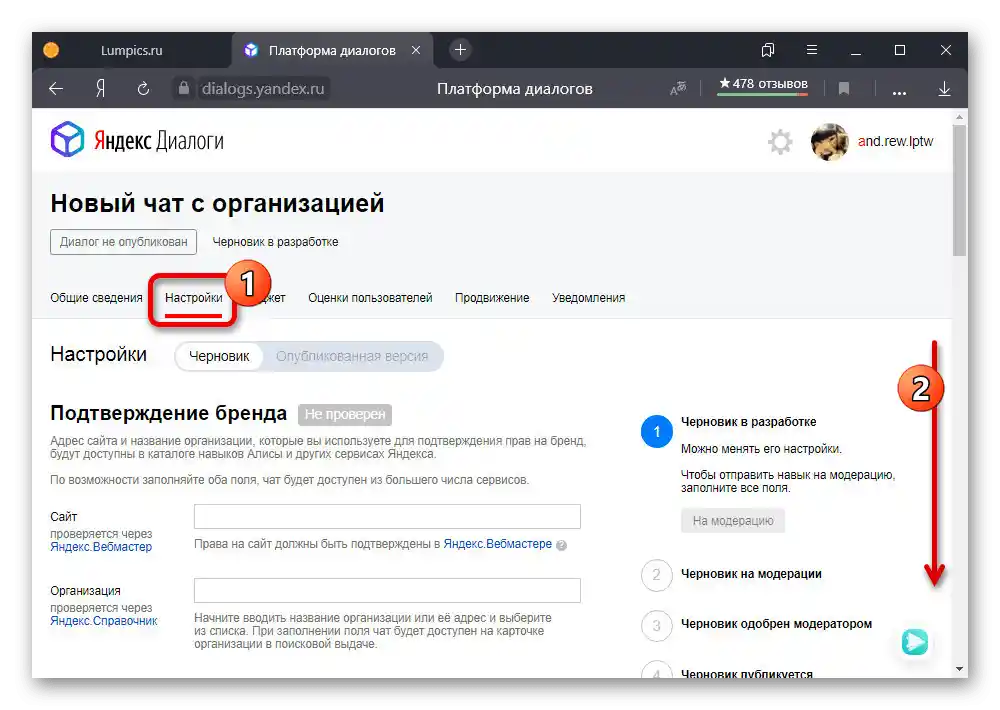
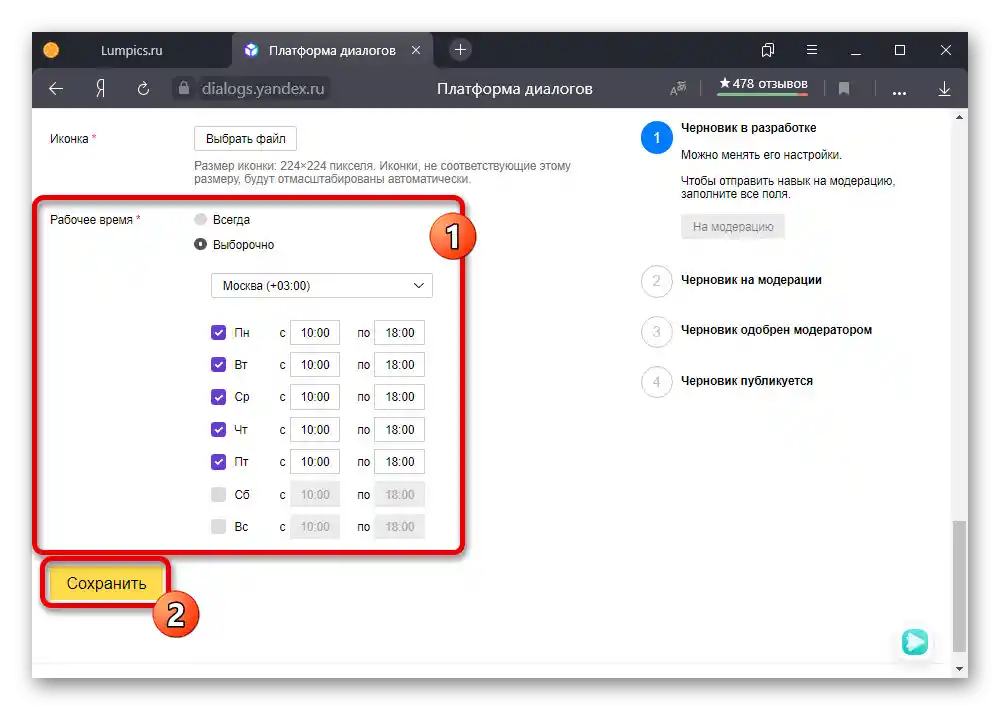
Kada završite sa podešavanjima, kliknite na "Sačuvaj" i ponovo pošaljite chat "Na moderaciju". Takve nebitne promene obično ne zahtevaju ručnu proveru, te će stupiti na snagu za manje od jednog sata.
Opcija 2: Mobilni uređaj
Na mobilnim uređajima, bez obzira na platformu, Yandex.Chat je dostupan odmah iz nekoliko mesta, međutim može biti potpuno isključen samo u slučaju organizacije. U ostalom, potrebne radnje se ne razlikuju mnogo od ranije razmatranih verzija za računare, osim što za telefon postoji posebna aplikacija.
Metod 1: Sakrivanje dijaloga
- Pomoću unutrašnjih podešavanja Yandex.Chata možete sakriti pojedinačne razgovore, čime blokirate primanje obaveštenja.Za ove svrhe otvorite zvaničnu aplikaciju ili koristite dugme "Mesenđer" u glavnom meniju Yandex-a i izaberite potrebni dijalog.
- U gornjem desnom uglu proširite spisak akcija pomoću dugmeta "…" i iskoristite opciju "Informacije o čatu".
- Na otvorenoj stranici dodirnite red "Blokirati kontakt" i potvrdite proceduru blokiranja putem iskačućeg prozora.
- Pored rečenog, kroz glavni meni dijaloga možete iskoristiti opciju "Sakrij chat". U tom slučaju, prepiska će nestati iz opšteg spiska i neće vas uznemiravati obaveštenjima.
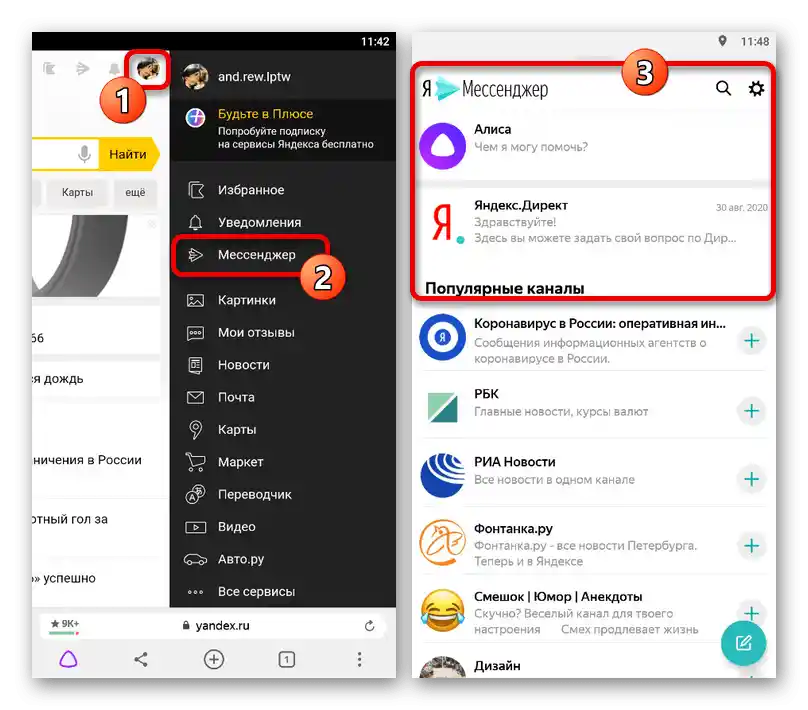
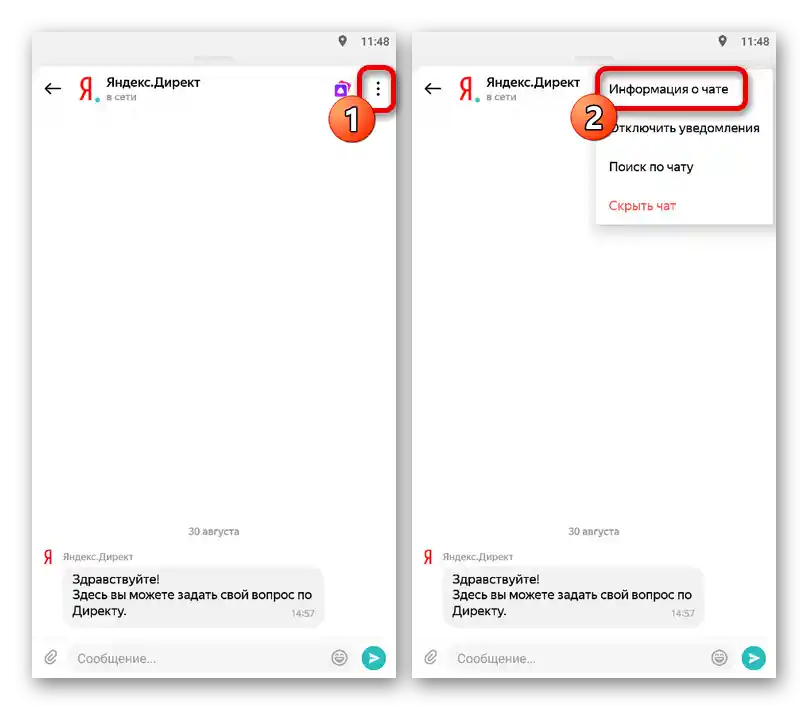
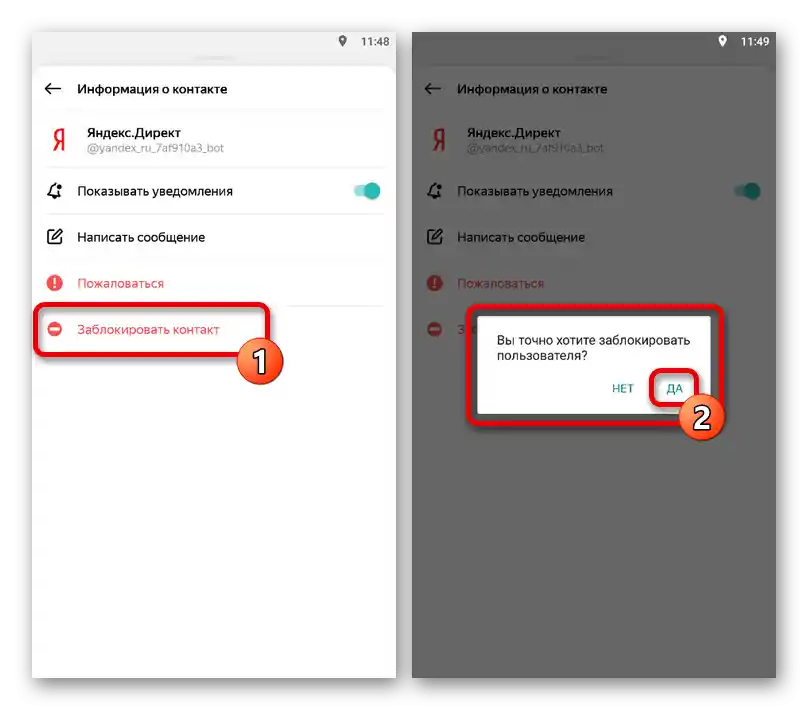
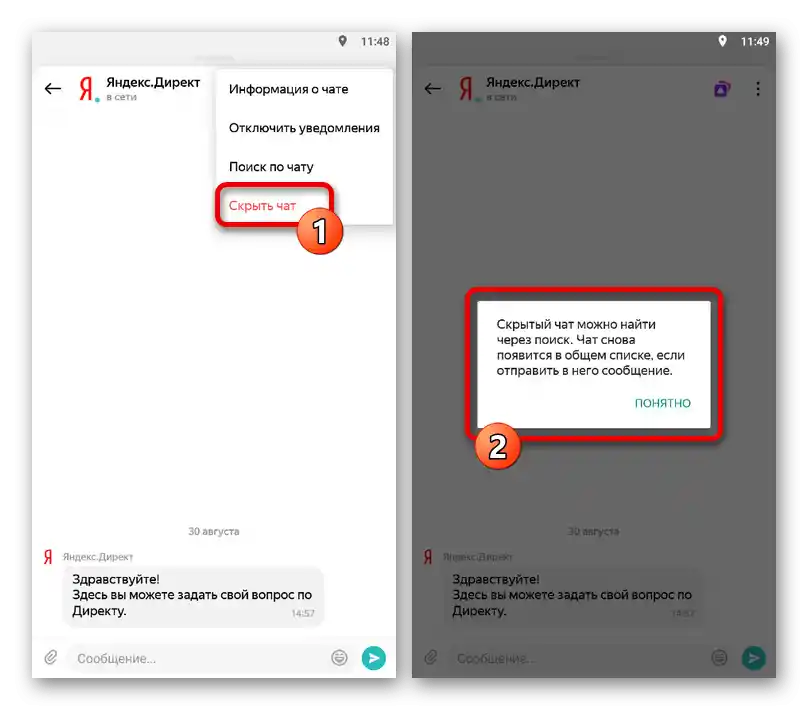
Način 2: Isključivanje obaveštenja
- Još jedan, a ujedno i poslednji dostupni metod isključivanja Yandex.Čata sastoji se u deaktivaciji unutrašnjih obaveštenja, koja direktno utiču na vidljivost mesendžera. Da biste izvršili potrebnu radnju, prvo otvorite aplikaciju ili veb-sajt i pritisnite ikonu zupčanika u gornjem desnom uglu ekrana.
- Postepeno pomerite klizače "Prikazivati obaveštenja", "Zvuk" i "Vibracija" ulevo, a po svom nahođenju možete deaktivirati i druge opcije koje su predstavljene na istoj stranici. Za čuvanje parametara dodatne radnje nisu potrebne, dovoljno je jednostavno zatvoriti podešavanja.
![Isključivanje obaveštenja u mobilnoj verziji mesindžera Jandex]()
Ne zaboravite ni na to da se obaveštenja mogu isključiti putem podešavanja operativnog sistema, čak i u slučaju pregledača.
Pročitajte takođe: Isključivanje obaveštenja na telefonu
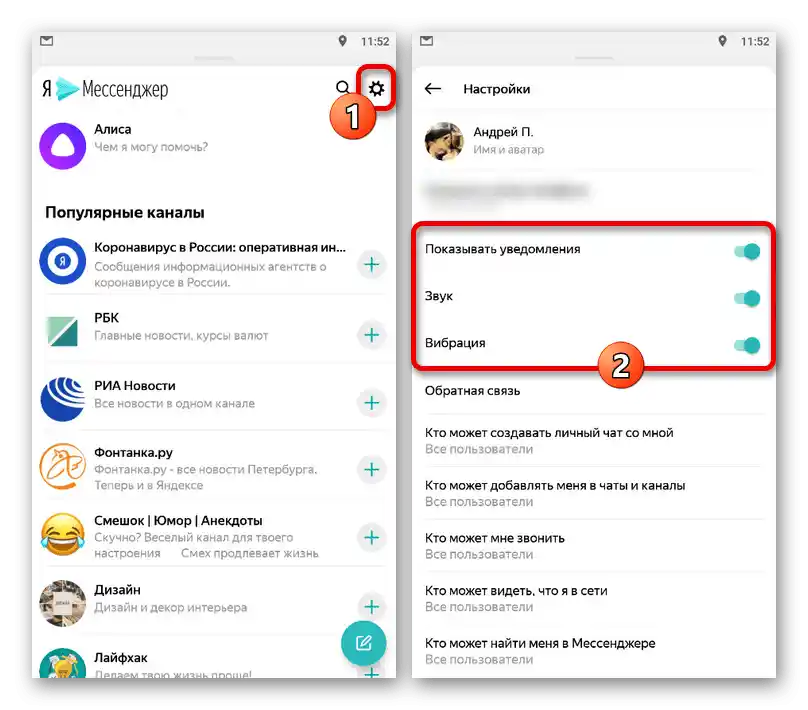
Način 3: Brisanje mesendžera
U slučaju zasebne aplikacije Yandex.Čata, opisanu radnju možete izvršiti deinstalacijom klijenta na bilo koji pogodan način.Процедура уклањања, с друге стране, доступна је на свакој постојећој платформи и не разликује се од поступака у односу на остале апликације, представљене у другом упутству, с разликом само у називу програма.
Детаљније: Уклањање апликација са мобилног уређаја
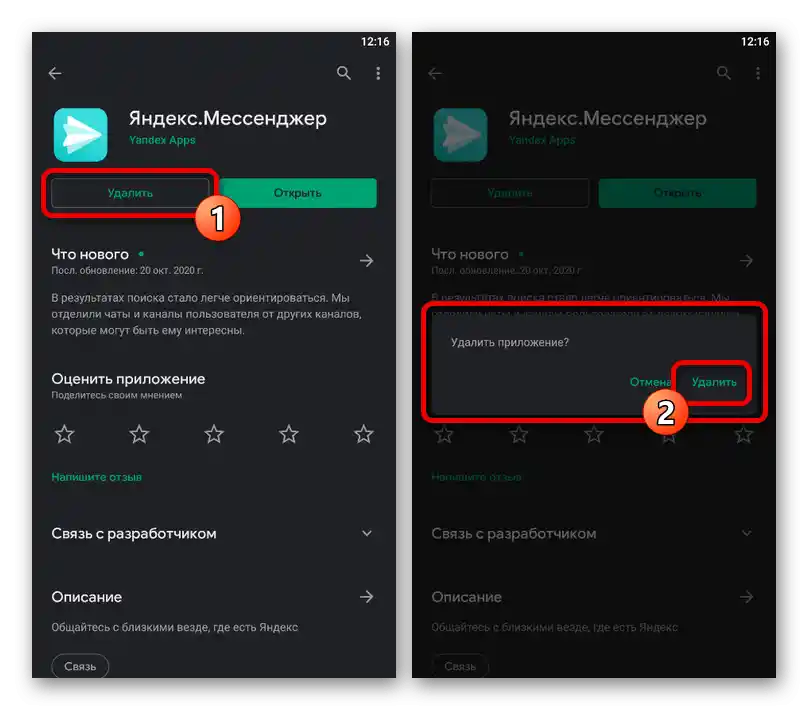
Начин 4: Управљање ћаскањем организације
Као и на рачунару, помоћу телефона доступно је искључивање ћаскања организације или сајта, регистрованог у Јандексу. За те сврхе, на овај или онај начин, мораћете да искористите контролну таблу, извршавајући привремену паузу у дијалогу или променивши параметре радног времена.
Пауза у дијалогу
- Пређите на главну страницу разматраног сервиса преко горње наведене везе и кликните "Креирај вештину". Овде у блоку "Објављени" потребно је изабрати искључени ћаскање.
- Када се нађете у одељку "Опште информације", пролистајте страницу до самог дна и у блоку "Необратне радње" кликните "Пауза у дијалогу". Ову процедуру ће бити потребно потврдити преко искачућег прозора.
![Прелазак на заустављање чата на мобилној страници Јандекса. Диалога]()
Ако је све урађено исправно, статус ће се променити у "Набросак". При томе обратите пажњу да такође можете користити другу опцију "Уклони дијалог", ако желите трајно да се ослободите чак и од наброска.
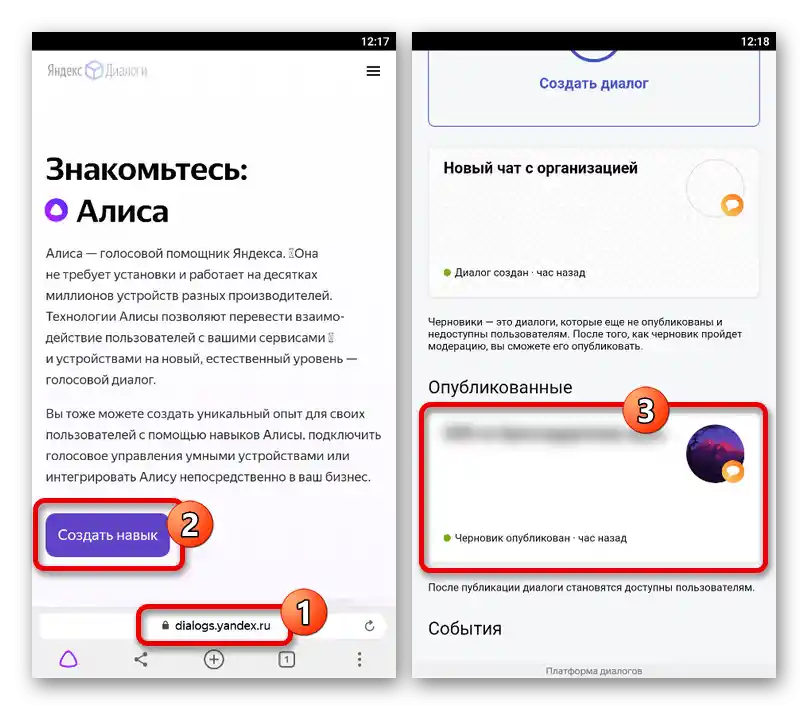
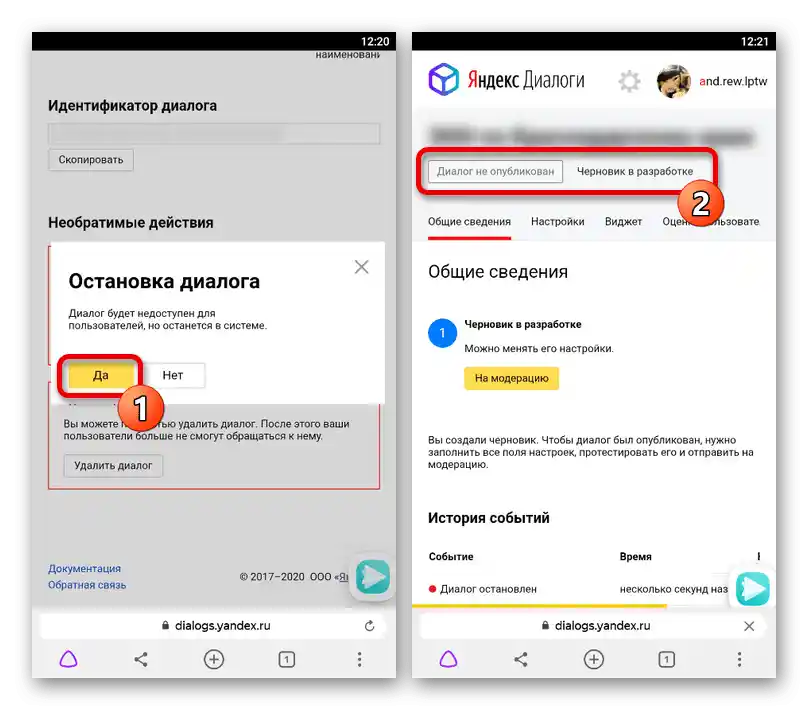
Подешавања дијалога
- Да бисте привремено блокирали могућност слања порука за кориснике, отворите одељак "Подешавања" преко главног менија и пролистајте до блока "Радно време". Из представљених овде параметара изаберите "Изборно".
- Помоћу падајућег списка можете променити временску зону, од које зависе остали параметри. Након тога подесите потребно време рада, користећи кутије и поља са указивањем времена.
![Промена радног времена чата на мобилној страници Јандекса.Дијалога]()
Не заборавите да се у поменутим пољима постављају радни сати, а не обрнуто.Kada će parametri biti promenjeni, pritisnite "Sačuvaj" na dnu ekrana i pomoću dugmeta "Na moderaciju" pošaljite chat na ponovnu proveru.